ArchLinux安装
以前一直觉得ArchLinux安装很麻烦,不敢尝试,现在自以为Linux已经有一些基础了,就打算试一下。参考ArchWiki,结合自己了解的一点知识,记录一下安装过程。
顺便说一下,想要玩转这个东西,看教程的时候一定要明白每一步的命令是在做什么,如果想要使用和教程不一样的方法,命令应该怎么写。比如想要boot单独分区,这个时候应该怎么挂载。
建议第一次尝试在虚拟机里安装,等熟悉了再上手,这个对新手真不简单,本文演示环境是Hyper-V虚拟机,没有安装图形界面,所以不会介绍显卡驱动值之类的问题。
准备工作
下载镜像
先下载一个Arch的镜像,建议从国内的镜像源去下载,可以直接从华为开源镜像站下载。
制作启动盘
由于本文是在虚拟机里面安装,就没有这一步了,改成创建虚拟机,具体步骤就不记录了。但是有一点一定要注意,一定要能联网。
创建完虚拟机以后,挂载虚拟光驱,关闭安全启动,然后调整启动顺序为从光盘启动。连接,开机。
启动U盘建议使用rufus制作,都是傻瓜一键式,很简单的。
验证启动模式
现在大部分都说uefi启动了,bios方式本文就不记录了,就是记录上也是抄的别人的,没验证过的东西。如果哪里有不一样的地方,会顺带提一下,不一样的地方可以去参考WiKi
# ls /sys/firmware/efi/efivars联网
# dhcpcd如果路由器设置是动态分配ip的话,一般没啥问题,如果是静态ip,或者是使用无线网络,请参考WiKi
验证联网
# ping www.baidu.com更新系统时间
# timedatectl set-ntp true磁盘分区
这一步是重点,和WiKi有点不一样,仔细看。
查看磁盘
# fdiks -l# fdisk /dev/sda然后按照下图所示的方法创建几个分区,这里想怎么分就怎么分。只是你分完了分区别忘了挂载就可以了,我自认为自己的分区方法还算比较合理的,适合大部分用户使用。
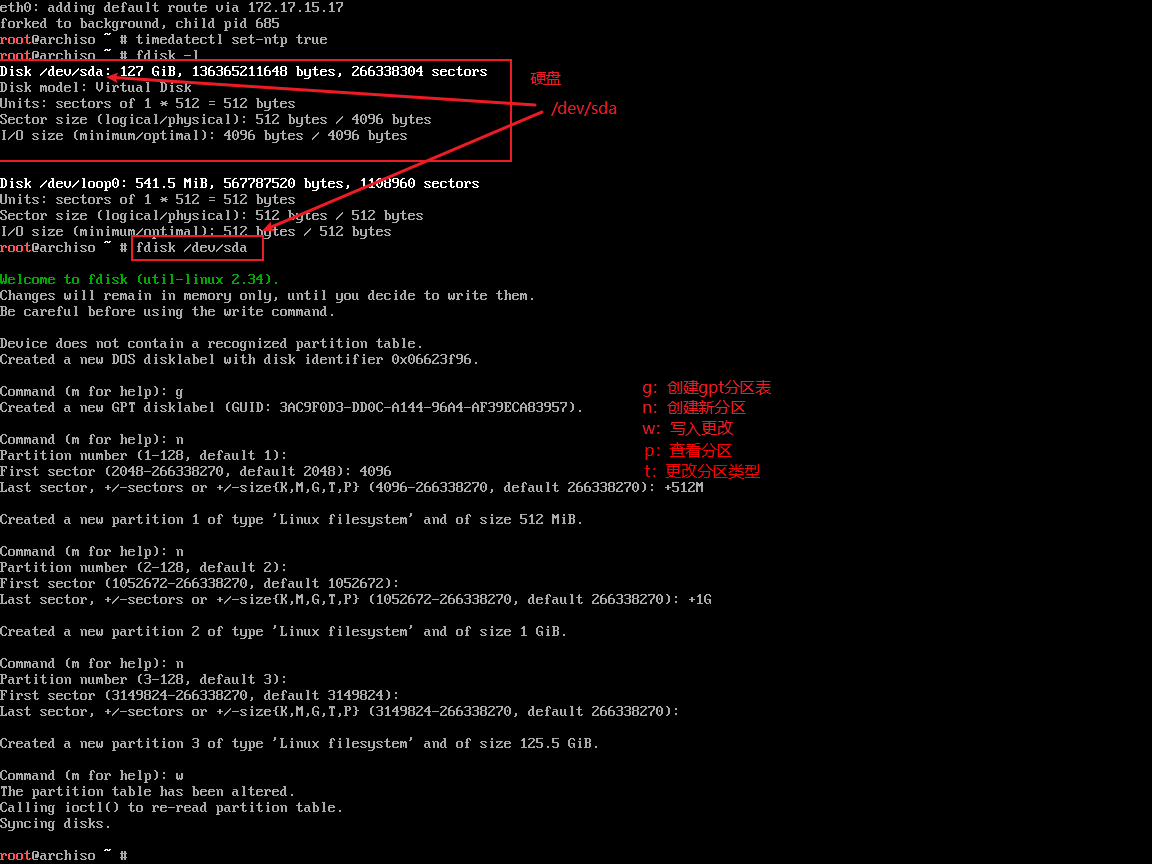
上图还没有做完,还需要修改分区类型(最后不需要w,我是因为忘记改了,才直接w写入的)
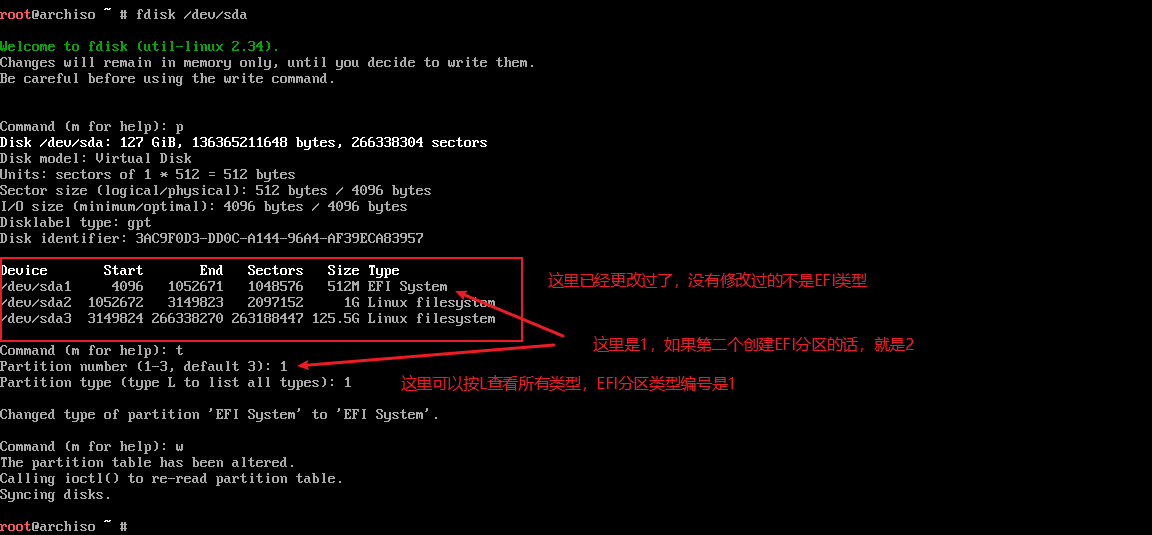
如果是bios启动,不需要创建EFI分区,如果是已经有分区表的磁盘,不需要输入g创建gpt分区表。
然后再格式化分区
# mkfs.fat /dev/sda1
# mkfs.ext4 /dev/sda2
# mkfs.ext4 /dev/sda3
或
# mkfs.btrfs /dev/sda3挂载分区
# mount /dev/sda3 /mnt
# mkdir /mnt/boot
# mkdir /mnt/efi
# mount /dev/sda2 /mnt/boot
# mount /dev/sda1 /mnt/efi如果你不想这么做,想要把efi目录放在boot目录下,也是可以的,也就是mkdir /boot/efi和mount /dev/sda1 /mnt/boot/efi,后面安装引导时候的命令也会改变。反正如果你理解了Linux目录和分区是怎么回事,就可以想怎么搞就怎么搞。
如果是BIOS方式启动的话,这里没有efi分区的事。
安装
选择镜像
同样选择华为开源镜像,修改/etc/pacman.d/mirrorlist
# vim /etc/pacman.d/mirrorlist在前面插入
Server = https://mirrors.huaweicloud.com/archlinux/$repo/os/$arch安装基本包
# pacstrap /mnt base base-devel linux配置系统
Fstab
先配置分区挂载
# genfstab -U /mnt >> /mnt/etc/fstab或者
# genfstab -L /mnt >> /mnt/etc/fstab前面两个命令都可以,只是一个使用UUID,一个使用卷标。配置之后再检查一下
# cat /mnt/etc/fatabChroot
change root,也就是离开live环境,把操作权交给新安装的系统。
# arch-chroot /mnt设置时区
# ln -sf /usr/share/zoneinfo/Asia/Shanghai /etc/localtime
# hwclock --systohc提前安装一些软件包
因为后面需要用到一些软件,所有提前安装好
# pacman -S vim net-tools语言本地化
修改/etc/locale.gen
# vim /etc/locale.gen把下面几行注释删除,使其生效
en_US.UTF-8 UTF-8
zh_CN.UTF-8 UTF-8
zh_TW.UTF-8 UTF-8接着执行 locale-gen
# locale-gen创建locale.conf,并编辑
# vim /etc/locale.conf插入
LANG=en_US.UTF-8配置网络
首先设置主机名,比如说我设置的叫arch
# vim /etc/hostnameacrh修改hosts,添加下面的内容
# vim /etc/hosts127.0.0.1 localhost
::1 localhost
127.0.1.1 arch.local arch设置root密码
# passwd安装引导程序
安装Intel-ucode
这一步可省略,非intel跳过
# pcanma -S intel-ucode安装grub
这里如果是BIOS方式启动,会不一样,EFI启动可以接着看
这一步之前请先检查/boot目录
# ls /boot查看是否有
initramfs-linux-fallback.img
initramfs-linux.img
vmlinuz-linux如果没有这几个文件,就是Linux没有部署好,执行
# pacman -S linux然后再重新检查,确定有这几个文件,继续安装引导
安装os-prober、grub和efibootmgr
# pacman -S os-prober grub efibootmgr部署grub
# grub-install --target=x86_64-efi --efi-directory=/efi --bootloader-id=grub生成配置文件
# grub-mkconfig -o /boot/grub/grub.cfg安装完成
完活,重启
# exit
# reboot重启以后会看到如下画面
再接下来就是设置交换分区文件,配置ssh等等,这些都说常识操作了,就不再记录了。